Cómo solucionar video borroso de iPhone a Android
Compartir videos a través de diferentes plataformas como Android y iOS no siempre es un viaje sin problemas. Puede que le resulte frustrante que el video de iPhone enviado a través de WhatsApp parezca disminuir su calidad en gran medida.
Entonces, ¿por qué los videos de iPhone aparecen borrosos o pixelados en Android? ¿Cuáles son las formas efectivas de mejorar la calidad de video de iPhone a Android o arreglar videos borrosos en Android? ¿Y qué hacer para evitar volver a enfrentarse a este problema?
Cómo arreglar un video borroso de iPhone a Android
Si ya ha recibido videos de un iPhone que se muestran en mala calidad, aquí hay algunos consejos prácticos para usted.
Solución 1: Reproducir videos con el mejor reproductor
Reseña del editor: No puede mejorar la visualización de un video pixelado o de baja calidad. Sin embargo, la experiencia de visualización puede mejorar ligeramente.
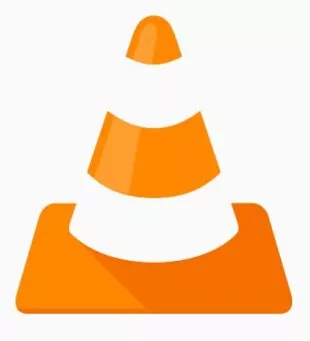
Para arreglar un video borroso de iPhone a Android o viceversa, considere reproducirlo en un reproductor de video de calidad en lugar del reproductor predeterminado en su Android o iPhone. Instale una herramienta profesional como VLC o MX Player que viene con funciones avanzadas de reproducción.
Con estos reproductores de video, podrá optimizar la resolución del video y verlo con la mayor claridad. Esperemos que le sirva de ayuda.
Solución 2: Probar la mejor transferencia de archivos sin pérdidas
Reseña del editor: Esta herramienta no comprime el video ni reduce su resolución durante la transferencia. Con AirDroid, nunca tendrá que preocuparse por obtener un video borroso de iPhone a Android o viceversa.
La razón principal de los videos borrosos está asociada a la plataforma que utilice para transferir videos. Para solucionar esto, use una aplicación profesional de transferencia de archivos como AirDroid Personal para enviar videos sin perder calidad. Esta herramienta multifuncional se destaca como la solución más eficiente para transferir directamente videos entre iPhone y Android.
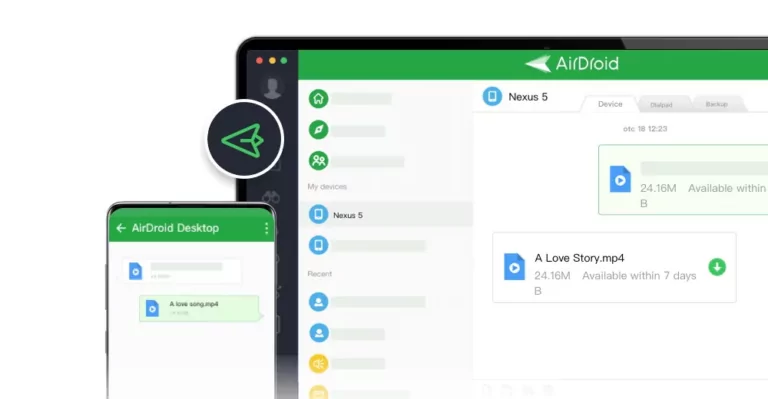
Uno de los puntos fuertes de AirDroid Personal es su facilidad de uso. Como no requiere conexión por cable ni un largo proceso de registro, puede comenzar a utilizarlo en cuestión de segundos. Para ello, instale la aplicación en sus teléfonos:
A continuación, siga los pasos que se indican:
Paso 1: Ejecute la aplicación e inicie sesión con la misma cuenta en ambos teléfonos.
Paso 2: En su iPhone, vaya a Mi dispositivo > Transferencia, y pulse el nombre del Android para conectar los dispositivos.
Paso 3: Ahora, toque el icono "Adjuntar" > Videos para examinar y seleccionar los videos que necesita compartir.
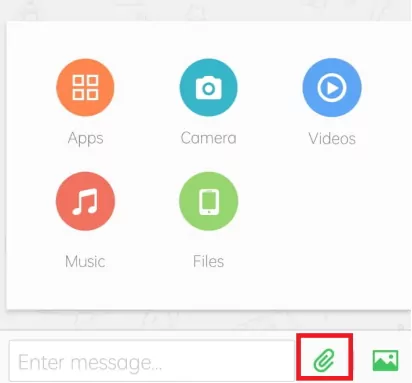
Paso 4: Cuando haya subido los videos, marque la casilla de la parte superior y pulse Enviar.
Ahora, disfrute de los videos en su teléfono Android con la calidad original.
Solución 3: Mejorar la calidad del video en línea
Reseña del editor: Estas herramientas consumen mucho tiempo en cargar y procesar el video. Y en la mayoría de los casos, la calidad del video mejora poco o nada.
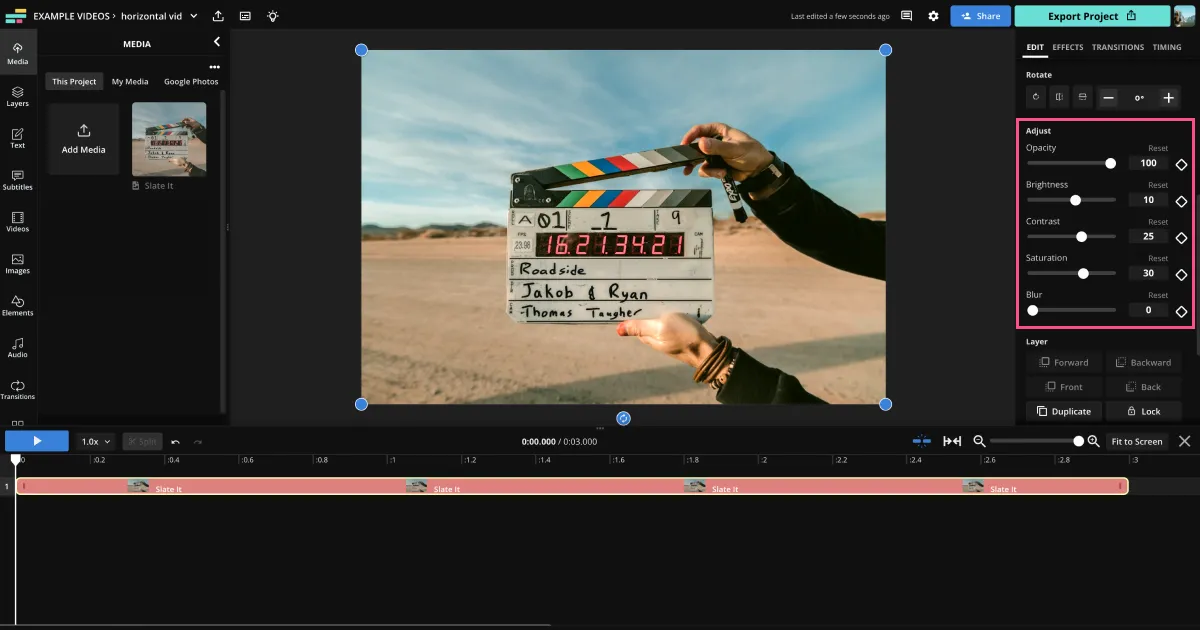
Otra forma sencilla de corregir la calidad de video de iPhone a Android s mejorar manualmente la calidad del video utilizando editores de video en línea dedicados. Al utilizar estos programas, puede aplicar filtros, mejorar la resolución de reproducción o mejorar la calidad general del video.
Algunos editores de video en línea populares son Flexier, AI Video Enhancer, y Vmate Video Enhancer. Como estas herramientas son gratuitas, las puede probar todas para preseleccionar el editor que mejor se adapte a sus necesidades.
A continuación, le explicamos cómo arreglar los videos borrosos enviados de iPhone a Android a través de una herramienta en línea:
- Vaya a una página web preferida de editores de video en línea.
- Suba su video.
- Seleccione la resolución deseada y utilice otros efectos si lo desea.
- Aplique los cambios y descargue el video editado.
Eliminar por completo el desenfoque de un video es bastante difícil. Sin embargo, puede utilizar software de edición como VN Editor o Adobe Lightroom para mejorar la nitidez y claridad del video. Esto puede reducir el impacto del desenfoque.
Solución 4: Utilizar aplicaciones para mejorar el video
Reseña del editor: La mayor preocupación de los usuarios con respecto a las aplicaciones de edición de video es el aumento significativo del tamaño del video después de la edición.
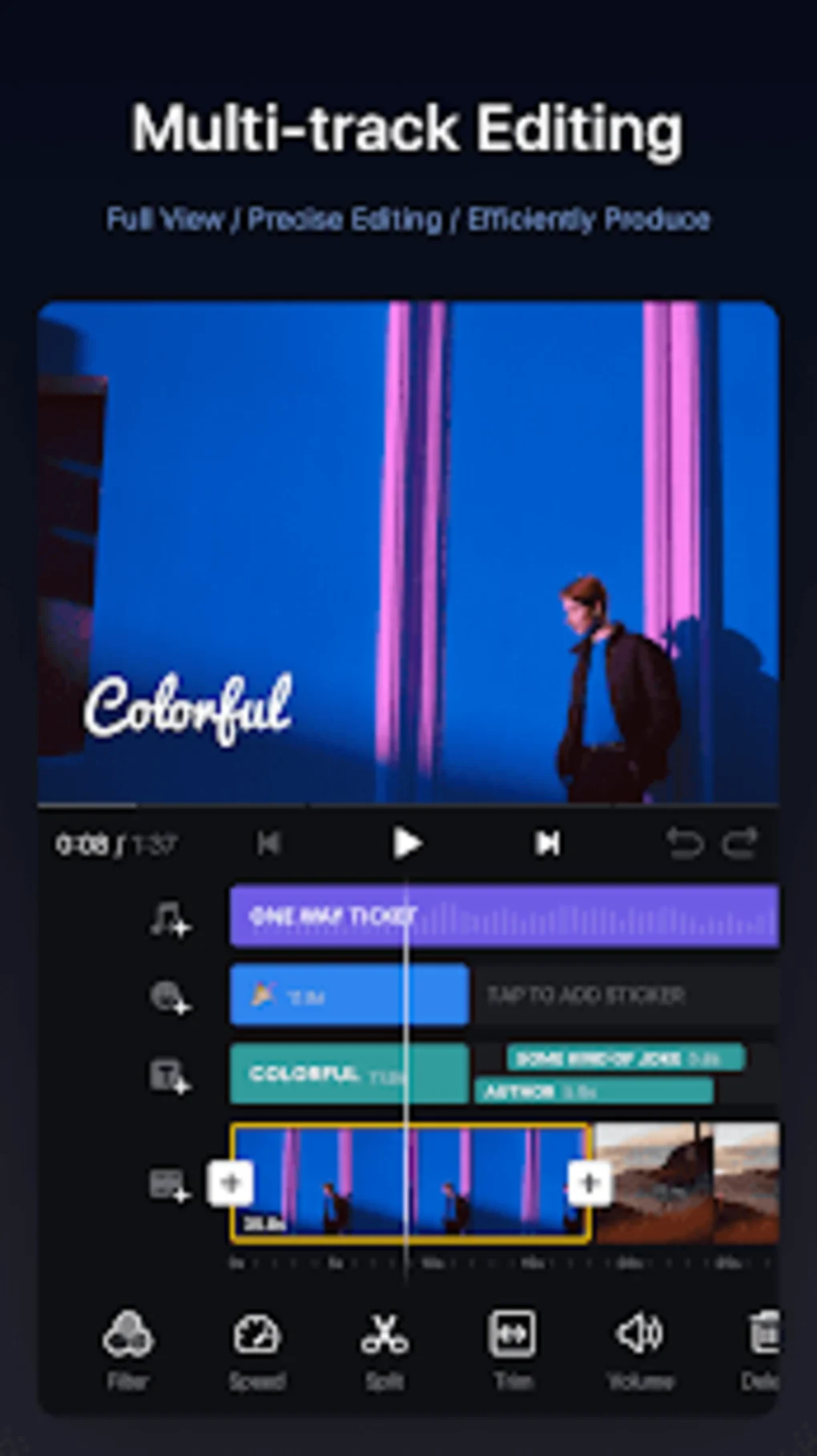
Si no está satisfecho con las herramientas de edición en línea, pruebe una aplicación de edición de video profesional para arreglar la calidad de video de iPhone a Android. Play Store está llena de editores de video que ofrecen funcionalidades de edición avanzadas. Dependiendo de tus preferencias, elige una aplicación de vídeo gratuita como InShot Video Editor, VN Video Editor, o Splice.
Pero si quiere ir un paso más allá y está dispuesto a gastarse unos dólares, pruebe con Adobe Lightroom o Adobe Premier Rush. Los pasos incluyen instalar la app desde Play Store, iniciar sesión y subir el video, para luego aplicar los filtros deseados.
Solución 5: Convertir video a formatos compatibles con Android
Reseña del editor:Esta solución a veces puede funcionar, especialmente si el video del iPhone está en un formato que no es compatible con su teléfono Android. Pero no se haga muchas ilusiones.
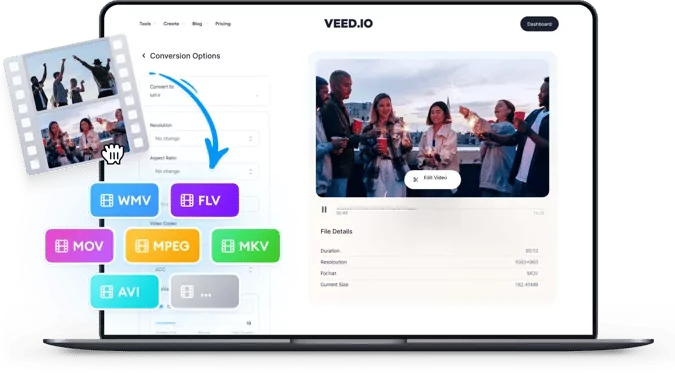
A veces, optimizar el formato de video para hacerlo más compatible con el teléfono Android puede reducir la pérdida de calidad. Por lo general, MP4 es el formato de video preferido para todos los dispositivos Android. Si el video del iPhone está en algún otro formato, convertirlo a MP4 puede resultar en una reproducción más fluida y una mejor calidad visual.
Existen varias herramientas gratuitas en línea para arreglar videos borrosos de iPhone a Android cambiando el formato. Tomemos el ejemplo de VEED.IO. Todo lo que tiene que hacer es subir un video en su página principal, seleccionar un formato compatible con Android e iniciar el proceso de conversión.
¿Por qué los videos de iPhone se ven borrosos cuando se envían a Android?
Antes de pasar a las soluciones, es fundamental entender por qué el video de iPhone a Android es borroso. A continuación, se indican los factores subyacentes de la degradación de la calidad de video en Android:
1. Compresión de vídeo
Algunas de las herramientas que se utilizan para transferir videos de iPhone a Android comprimen automáticamente el video. El objetivo es minimizar el video para una mayor velocidad de transferencia, pero también resulta en la reducción de la resolución.
Esto es particularmente cierto para las aplicaciones de mensajería y plataformas de medios sociales como Messenger, Instagram o WhatsApp.
2. Distinta resolución de video
Como era de esperar, tanto iPhone como Android tienen diferentes resoluciones de pantalla y relaciones de aspecto. Esta incompatibilidad en las resoluciones de pantalla de los dispositivos provoca un escalado o recorte automático del video transferido. Como resultado, el video del iPhone puede parecer borroso en un teléfono Android.
3. Descargar video en baja calidad
Otra posible razón del video borroso de iPhone a Android es descargarlo en baja calidad. Muchas plataformas en la nube le permiten guardar un video en diferentes resoluciones como alta, baja u original. Si elige un tamaño más pequeño, el video descargado será pixelado.
Independientemente de la causa de los videos de baja calidad, vamos a enseñarle cómo arreglar videos borrosos en Android.
Cómo evitar que los videos de Android a iPhone salgan borrosos
Como podrá ver arreglar videos borrosos de iPhone a Android puede llevar mucho tiempo. Para asegurarse de que no se encuentre con esta situación en el futuro, siga los siguientes consejos:
Consejo 1: No comparta videos con plataformas sociales
Como regla general, nunca utilices plataformas sociales como Facebook, Instagram o WhatsApp para compartir videos importantes. Todas estas plataformas reducen significativamente el tamaño del video, lo que resulta en una pérdida de calidad.
Consejo 2: Grabe videos de mayor resolución en el iPhone
El iPhone permite a los usuarios capturar videos con mayor resolución. Si aprovecha las funciones integradas en el iPhone, podrá producir un video de alta calidad con más probabilidades de conservar su nitidez durante el proceso de transferencia.
Para ello:
- Vaya a la cámara del iPhone y presione en "Grabar vídeo".
- Ahora, seleccione la opción de modificar resolución en la parte superior y seleccione "4K a 60 fps".
- Una vez grabado, envíe este video al teléfono Android.
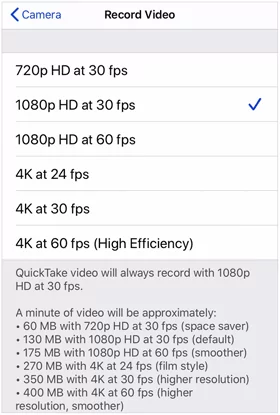
Consejo 3: Utilice una herramienta de transferencia específica
La forma más efectiva de corregir videos borrosos en Android es usar AirDroid Personal para compartir sus videos entre dispositivos. Se puede también usar plataformas en la nube como Google Drive o Dropbox.
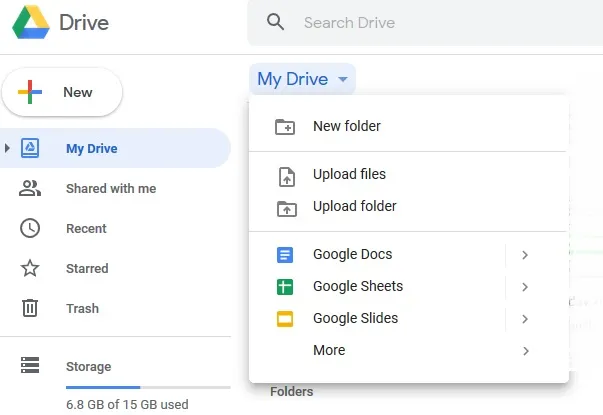
Conclusión
Este artículo demuestra que arreglar videos borrosos de iPhone a Android no es tan sencillo como parece. No sólo se necesita mucho tiempo, sino que no se obtienen los resultados deseados en la mayoría de los casos.
Para evitar esto, recomendamos capturar videos de alta calidad en el iPhone y utilizar una herramienta profesional como AirDroid Personal para transferir videos de iPhone a Android. Descárguela ahora mismo y pruébela.









Deja una respuesta.